每一个iPhone新人都应该学会做的10件事
- 格式:doc
- 大小:194.50 KB
- 文档页数:6
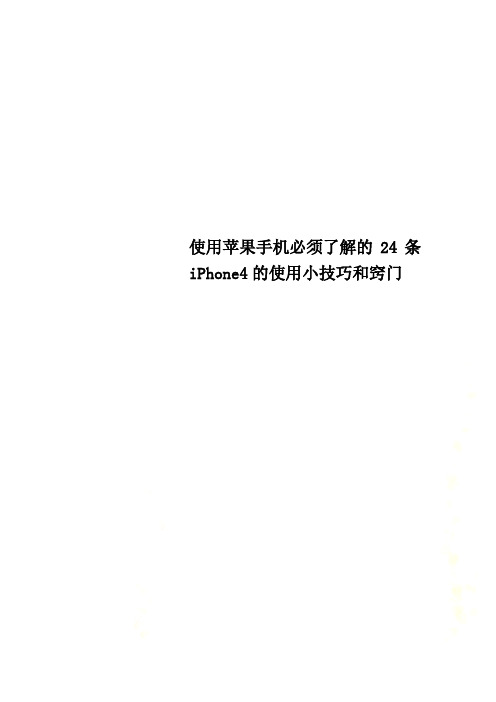
使用苹果手机必须了解的24条iPhone4的使用小技巧和窍门1. 镜头。
2. 添加PDF 到iBooks 中你可以在Mail 信息或网页中,按着PDF 图示或连接不放,选择"在iBooks 里打开"来将PDF 添加到iBooks 中。
3. 配地图使用指南针你可以点按两下地图中的定位按钮,使用内置的指南针功能,按现在面向的方位来重新摆放地图。
4. 制作Web Clip要在主屏幕添加一个网站,在Safari 访问网站之后,点按一下屏幕底部的加号按钮,再点按一下"加入主画面屏幕"按钮即可。
5. 点两下空白键,iPhone 会自动加上句号,并将下个字母改为大写。
要快速输入数字或符号,按着“123”键(不是数字)不放,然后再输入需要的字元。
松手后会自动返回字母键盘上。
按着某个字母不放可以让系统为你显示相关特殊字元之列表。
6. 滑动音乐与影片播放当你在观看影片或收听音乐或Podcast 时,播放滑动列可以让你跳转到片段时间线的任何一个位置上。
你可以在拖动时间线时,从上往下滑动手指,将控制从高速移动调整为细部移动。
7. 让收件箱保持整理在Mail 里,你可以分批删除或移动你的Mail 讯息。
只需要进入收件匣箱然后点按编辑,选择想要整理的Mail 信息,然后点按一下删除或移动。
8. 拍一张屏幕快照只需要按着主屏幕按键,然后按下睡眠/唤醒按钮,屏幕会先闪动一下,然后系统会将快照保存到你的iPhone 之中。
9. 制作iPod 播放列表在iPod 应用程序中,点按播放列表,然后再点按加入播放列表,为其命名,之后点按歌曲与影片,将内容添加到新添加的播放列表之中。
你可以添加单首歌曲,一次过添加整张专辑,或是某个歌手演唱的所有歌曲。
10. 点按对焦拍摄视频或影片时,你可以在屏幕上点按想要对焦的位置,iPhone 便会自动进行对焦,并为你调整曝光及白平衡参数。
11. 滑动删除无需开启Mail 信息或SMS 信息你也可以删除它们。

iphone新手必读!最最最基本的介绍及操作篇!写在前面:1。
随着3GS版的不断发展,4代水果上市,无锁版价格的稳定,坛子里新入手水果的朋友越来越多了,“小白”数量与日剧增。
2。
当“小白”不怕,谁也是从不懂到学习的!可是基本入门问题大家自己应该认真学习下,毕竟坛子里所有朋友都有自己的工作和生活,回答问题也是精力有限,有个好的态度!不光玩手机,做人不也是如此么。
3。
我也不是很精通技术,只是对iPhone有着和大家一样的兴趣爱好,通过学习和收集来了解iphone的!有错误请指正!4。
这篇帖子纯手工打造耗时4个小时。
发本帖之意希望能帮助到新入手的朋友,希望“小白”们能认真通读!决无看不起小白之意!希望朋友们善意跟帖……本贴内容:?从认识iphone做起,最简单的一些认识和操作!有好多朋友连iphone自带的系统菜单都没看完就去纠结越狱等问题,这是不可取的!以后有时间再写进阶篇!此贴为最原始的入手扫盲帖子!============================================================================================ 教程开始:第一章:iphone的硬件按键4代的各种功能按键锁定 iPhone:按下“开/关”和“睡眠/唤醒”按钮。
解锁 iPhone:按下主屏幕按钮HOME键或“开/关”和“睡眠/唤醒”按钮,然后拖移滑块。
完全关掉 iPhone:按住“开/关”和“睡眠/唤醒”按钮几秒钟,直至出现红色滑块,然后拖移该滑块开启 iPhone:按住“开/关”和“睡眠/唤醒”按钮,直至出现 Apple 标志音量按钮:当您正在接听电话或欣赏歌曲、影片或其他媒体时,iPhone 侧面的按钮可以调节音量。
其他情况下,这些按钮可以控制响铃、提醒和其他声音效果的音量。
响铃/静音开关:扳动响铃/静音开关以让 iPhone 在响铃模式或静音模式之间切换。
(注:当 iPhone 处于静音模式时,“时钟”闹钟、音频相关应用程序(如 iPod)和许多游戏仍会通过内建扬声器播放声音。
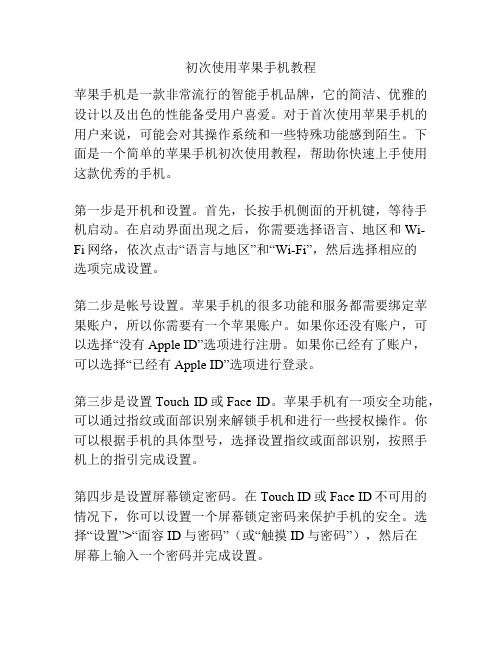
初次使用苹果手机教程苹果手机是一款非常流行的智能手机品牌,它的简洁、优雅的设计以及出色的性能备受用户喜爱。
对于首次使用苹果手机的用户来说,可能会对其操作系统和一些特殊功能感到陌生。
下面是一个简单的苹果手机初次使用教程,帮助你快速上手使用这款优秀的手机。
第一步是开机和设置。
首先,长按手机侧面的开机键,等待手机启动。
在启动界面出现之后,你需要选择语言、地区和Wi-Fi网络,依次点击“语言与地区”和“Wi-Fi”,然后选择相应的选项完成设置。
第二步是帐号设置。
苹果手机的很多功能和服务都需要绑定苹果账户,所以你需要有一个苹果账户。
如果你还没有账户,可以选择“没有Apple ID”选项进行注册。
如果你已经有了账户,可以选择“已经有Apple ID”选项进行登录。
第三步是设置Touch ID或Face ID。
苹果手机有一项安全功能,可以通过指纹或面部识别来解锁手机和进行一些授权操作。
你可以根据手机的具体型号,选择设置指纹或面部识别,按照手机上的指引完成设置。
第四步是设置屏幕锁定密码。
在Touch ID或Face ID不可用的情况下,你可以设置一个屏幕锁定密码来保护手机的安全。
选择“设置”>“面容ID与密码”(或“触摸ID与密码”),然后在屏幕上输入一个密码并完成设置。
第五步是了解主屏幕和应用。
苹果手机的主屏幕上有一些默认应用,比如电话、信息、相机等,你可以通过点击应用图标来打开相应的应用。
长按主屏幕上的应用图标还可以进行一些操作,比如移动应用位置、删除应用等。
第六步是下载更多应用。
苹果手机有一个应用商店,你可以在其中下载各种各样的应用,比如社交媒体应用、游戏应用等。
打开应用商店,选择感兴趣的应用,然后点击“获取”进行下载和安装。
第七步是学会使用控制中心。
苹果手机的控制中心是一个快速操作的面板,可以帮助你调节屏幕亮度、音量、网络连接等。
从屏幕底部向上滑动即可打开控制中心,然后通过点击相应图标进行操作。
第八步是学会使用通知中心。
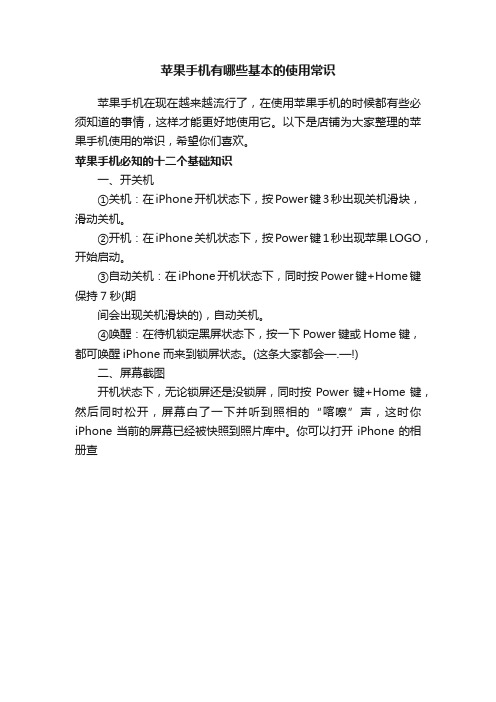
苹果手机有哪些基本的使用常识
苹果手机在现在越来越流行了,在使用苹果手机的时候都有些必须知道的事情,这样才能更好地使用它。
以下是店铺为大家整理的苹果手机使用的常识,希望你们喜欢。
苹果手机必知的十二个基础知识
一、开关机
①关机:在iPhone开机状态下,按Power键3秒出现关机滑块,滑动关机。
②开机:在iPhone关机状态下,按Power键1秒出现苹果LOGO,开始启动。
③自动关机:在iPhone开机状态下,同时按Power键+Home键保持7秒(期
间会出现关机滑块的),自动关机。
④唤醒:在待机锁定黑屏状态下,按一下Power键或Home键,都可唤醒iPhone而来到锁屏状态。
(这条大家都会—.—!)
二、屏幕截图
开机状态下,无论锁屏还是没锁屏,同时按Power键+Home键,然后同时松开,屏幕白了一下并听到照相的“喀嚓”声,这时你iPhone当前的屏幕已经被快照到照片库中。
你可以打开iPhone的相册查。

iPhone使用指南随着科技的不断发展,智能手机已经成为我们生活中不可或缺的一部分。
作为世界上最受欢迎的智能手机之一,iPhone在用户中拥有着广泛的群体。
然而,对于一些新手用户来说,iPhone的使用可能会有些困惑。
本文将为大家提供一份简明的iPhone使用指南,帮助您更好地掌握iPhone的各种功能。
一、基础设置在开始使用iPhone之前,首先需要进行一些基础设置。
打开手机后,您会看到一个设置图标,点击进入设置界面。
在设置界面中,您可以调整各种个性化选项,如更改壁纸、调整亮度、设置声音等。
此外,您还可以通过设置界面连接Wi-Fi网络、添加新的电子邮件账户、设置密码等。
这些基础设置可以根据个人需求进行调整,以确保手机在使用过程中更加符合个人习惯。
二、应用程序的使用iPhone上有各种各样的应用程序,可以满足不同用户的需求。
在主屏幕上,您可以看到一些常用的应用程序,如电话、短信、相机等。
此外,您还可以通过App Store下载并安装其他应用程序,如社交媒体应用、游戏应用、工作助手等。
通过点击应用程序图标,您可以进入相应的应用程序界面,并进行各种操作。
例如,在相机应用中,您可以拍照、录像、编辑照片等。
在短信应用中,您可以发送和接收短信、发送语音消息等。
通过熟练掌握这些应用程序的使用方法,您可以更好地利用iPhone的各种功能。
三、通知中心和控制中心为了方便用户查看各种通知和快速访问常用功能,iPhone提供了通知中心和控制中心。
通过从屏幕顶部向下滑动,您可以打开通知中心,查看各种通知,如短信、邮件、日历提醒等。
在通知中心中,您还可以进行一些操作,如回复短信、删除邮件等。
而控制中心则可以通过从屏幕底部向上滑动来打开。
在控制中心中,您可以调节亮度、音量、开启或关闭Wi-Fi等。
这些功能的使用可以大大提高用户的操作效率。
四、数据备份和恢复为了保护重要的数据和文件,及时进行数据备份是非常重要的。
iPhone提供了iCloud服务,可以自动备份您的照片、联系人、日历、备忘录等数据。

iPhone手机20个使用小技巧,学会后你会再次爱上你的苹果对于如今的iPhone用户来说,我们的日常生活几乎已经离不开了这一小小的智能设备。
不过尽管我们每天都在使用iPhone,但该设备依旧能时不时的给我们带来一些小惊喜,因为该设备内其实还隐藏着许多我们平时用不到,抑或者不被消费者所熟知的功能设计。
1、直接回复短信如果用户正处于应用或者锁屏界面的话,我们完全可以通过下滑手势进入通知中心,然后利用向左滑动的手势直接对短信进行回复。
2、查看应用耗电量想知道自己手机内的哪些应用是耗电大户?没问题!你需要做的仅仅是打开设置——通用——用量——电池用量界面,这个界面下会为你提供每个应用耗电量的详尽数据。
3、查看联系人所有已发图片如果你希望查看自己发送给某一联系人的所有历史图片或者视频的话其实非常简单,你需要做的仅仅是单击短信界面下的“详细信息”即可。
4、发送自动销毁的视频和音频信息你完全可以利用iPhone自带的短信功能发送会在两分钟内自动销毁的视频和音频信息。
同时,用户也可以前往设置——信息中设置这类信息的自动销毁时间。
5、共享位置许多人不知道的是,用户可以利用iPhone自带的短信功能发送自己的实时位置。
6、允许好友跟踪自己的实时位置除了可以发送自己的位置外,用户也可以在短信界面允许好友跟踪自己的实时位置,并选择允许对方跟踪自己位置的时间窗口7、短信勿扰用户可以在iPhone中对特定联系人设置短信息勿扰功能。
8、退出群聊群聊有时候是传达自己信息的最有效渠道,但这一功能有时也会令人感到厌烦。
因此如果用户希望退出某一群聊的话,他们需要做的仅仅是点击右上角的“详细信息”,然后点击“退出对话”即可。
9、为群聊组起名如果你经常会同某一群组内的用户展开群聊的话,不妨试试这个为群聊组起名的IM级别功能。
你需要做的仅仅是点击右上角的“详细信息”,然后下拉点击修改“群聊名称”即可。
10、多任务操作如果当你正在撰写一封电子邮件的时候收到一封新邮件的话,你大可不必放弃手中的工作就可以查看该邮件。
新入手iPhone?这些事项要注意过年之后,也是更换新机的好时节。
如果你是刚刚购买iPhone,新进入iOS生态的新用户的话,不妨看看这篇文章,这里小编为大家列举了刚入手iPhone的新用户需要注意的多项事项,肯定会有帮助的哦~1、贴膜护壳不可少。
不要再讨论要不要贴膜和护壳了,苹果自己都推出了官方的贴膜和护壳,可见这两样东西对iPhone确实有有效的保护作用。
选择质量较好的保护壳和钢化玻璃膜,可以有效减少iPhone被摔坏、划伤的伤害。
2、没有必要去杀进程,关闭后台应用程序。
前两天小编刚刚辟谣,这样不仅不能省电,甚至还会费电。
3、Touch ID非常好用。
支付宝钱包、微信也都支持了TouchID的密码支付。
另外,明天凌晨五点,Apple Pay也将正式进入中国,Touch ID的用处将会更大。
4、在iCloud里打开“查找我的iPhone”。
5、浏览器请用自带Safari。
苹果助手请选用XY苹果助手o(∩_∩)o 哈哈。
6、传文件可以用网盘或者QQ转。
直接用数据线连电脑只能传照片。
安装XY苹果助手以后还可以传歌和pdf书籍。
7、iPhone6/6s双触home键可以让整个屏幕下拉,需要单手操作的童鞋注意了。
8、觉得最下面dock栏不够用,可以拖个文件夹进去。
9、Siri非常好用,最常用的功能是设置闹钟和打电话。
10、苹果耳机线控按一下是暂停/播放,按两下是下一首歌,按三下是上一首。
听歌知道这仨基本就够了。
快进快退是按着不放。
11、网络、信号出现问题的话,可以打开飞行模式,等一会儿再关闭飞行模式,等于关闭网络重新连接,一般会有奇效。
苹果手机首次使用教程苹果手机首次使用教程(1000字)第一步:开箱及激活手机苹果手机是一款功能强大、易于使用的智能手机。
在开始使用之前,我们首先需要开箱并激活手机。
1.仔细观察手机包装外观,确保没有明显的损坏或开封的痕迹。
2.打开手机包装盒,取出手机和配件。
3.启动手机,长按电源键(通常位于手机侧边)以打开屏幕。
4.选择您所在的语言并滑动屏幕以继续。
5.插入手机SIM卡,您可以使用手机配件中的开SIM卡工具来打开SIM卡槽。
将SIM卡槽卡托取出,放入SIM卡,然后重新插入手机。
6.根据手机提示连接Wi-Fi网络。
7.如果您有一个iCloud帐户,请选择登录,如果没有,请选择创建一个新帐户。
8.接受一系列的法律条款和条件。
9.根据手机屏幕上的指示,输入您的苹果ID和密码。
如果没有,请选择创建一个新的苹果ID。
10.选择是否启用“查找我的iPhone”功能。
该功能可帮助您在手机丢失或被盗时追踪手机。
11.根据需要设置Touch ID或Face ID,这些是一种安全功能,可帮助您解锁手机和进行支付。
12.选择是否从您的旧手机或备份中恢复数据。
如果您没有旧手机或备份,也可以选择手动设置手机。
13.设置您的手机屏幕解锁密码,以提供更高的安全保护。
14.等待几分钟,让手机完成激活和设置过程。
第二步:开始使用手机一旦您的苹果手机完成了激活和设置,您就可以开始使用各种功能和应用程序了。
1.了解主屏幕:主屏幕是您使用最频繁的应用程序的集合。
通过左右滑动屏幕,您可以查看不同的应用程序页面。
2.了解控制中心:从屏幕底部向上滑动,可以打开控制中心。
控制中心提供了快速访问各种设置和功能的途径。
3.探索应用程序:通过点击主屏幕上的应用程序图标,您可以打开各种应用程序。
花一些时间探索不同的应用程序,熟悉它们的功能和界面。
4.下载应用程序:打开App Store,搜索您感兴趣的应用程序,并下载它们。
可以使用您的苹果ID进行购买和下载。
说明1这个帖子为纯粹的新手准备,泛指第一次买苹果的设备,主要包括iPh one、touch、ipad,买完设备后无从下手,看着别人的设备里有很多有趣的软件、游戏,心急如焚啊,我很体谅你们此刻的心情。
但是既然买了苹果的东西,就需要你动手动脑的去研究它、去摸索它、去深入了解它,否则你的apple永远只是一个摆设,如果不认同我这句话,后面的内容就不要看了,我只能认为你买苹果纯粹是用来得瑟和装B用的,这种人大有人在,其实你们也不要研究什么越狱啊、91助手啊、itunes之类的,你没那个脑细胞,你会崩溃的……说明2如果之前有玩过智能手机常识的朋友看这篇教程我相信应该对你们的帮助应该很大,如果以前对智能手机没有任何研究和了解,只停留在通讯使用上的,即使连手机QQ、UC浏览器都压根没接触过的帅锅、霉女、大叔、大妈们,我建议你们把手里的iPhone卖了或者送人吧,玩iPhone对你来说难度不小,很费脑细胞滴……“世界上没有最好的手机,只有最适合自己的手机,不是别人说这手机好,就一定好,关键是看适合不适合您……”最后最后,在强调一下,玩iPhone或者苹果的其他的产品,刚开始会感觉很难很难,完全摸不着头绪,只要你有毅力和耐心,能把这篇帖子彻底搞明白,至少你能从头看到尾,我相信你一定会豁然开朗,原来玩转苹果是很简单的,只是你把他想复杂了……正文1、你对iPhone了解的误区有很多朋友买到iPhone4后都急切的要去越狱,最近听一个朋友说:“新买完的iPhone不越狱啥都干不了”,听到这话我彻底无语了,……“越狱”这个概念就这么深入人心吗?也只能怪媒体网络和影视文化把这个词语神话了,让无数外行人对iPhone的概念只有“越狱”这个解释。
我在这里只想告诉新手,当你们新买到iPhone、或者t ouch、或者ipad时,请把越狱这个词从你的脑海里删掉,“越狱”目前和你们没有半毛钱的关系,你们的重点不是越狱,而是itunes,什么时候当你会用itunes、会用app store的时候,而且有时间闲的蛋疼的时候,再去稍微关注一下“越狱”对你的意义……切记切记!!2、 itunes是干嘛的给大家举个简单的例子“小时候都玩过玩具遥控汽车吧,没有操控摇杆,小车就是个普通的玩具车,谈不上遥控车了。
XY 苹果助手国内最为专业的苹果应用、资讯平台之一。
iPhone 新手使用指南:买到iPhone 、iPad 怎么用iPhone 看起来很容易使用,不过对于刚刚买到iPhone 的用户来说就不是那么容易了解关于iPhone 的一些知识了。
其实使用iPhone 的确很容易,只要学会以下几点就可以让你轻松入门到熟手。
买到iPhone 后不要让店家使用店家的苹果ID 账号帮你激活下载App ,请在激活的过程中就进行注册一个账号,如果已经激活了,就参考下面的教程进行自己注册一个账号。
玩iPhone 只要弄懂下面几个问题就一切都很简单了。
一、拥有自己的苹果ID 账号。
二、懂得iPhone 的升级机制。
iPhone 升级官方的规则是只准往上升级,不允许往下降级。
也就是你可以把iPhone 升级到ios7.1.1,但是无法通过官方途径把iPhone 从ios7.1.1降级到iOS6等低于ios7.1.1的系统版本,如果需要降级就必须通过越狱的方式进行降级,并且需要你的iPhone 在之前的系统有进行过越狱的备份。
三、懂得如何下载安装App ,还有就是怎么删除不喜欢的App 。
学会了以上三点就可以正常使用iPhone 了,接下来的就是如何把iPhone 的功能发挥到极致了,下面为大家介绍一下XY 苹果助手,帮你更轻松的玩转苹果设备。
XY 苹果助手是一款苹果ios 设备的第三方管理工具,同时支持iphone 、ipad 、itouch 等。
为广大果粉提海量软件、游戏等资源下载安装。
无需越狱、无需苹果帐号、高速下载、设备瘦身、免费正版。
XY 苹果助手还具有独特的无损照片压缩能力,使手机的瘦身更加轻松,XY 苹果助手为大家提供了海量的免费应用,游戏,壁纸下载,希望能够满足用户们的下载需求,成为真正为果粉们服务的贴心好助手。
每一个iPhone新人都应该学会做的10件
事
下个月苹果新一代iPhone 手机将正式发布,许多人可能已经做好了换机的准备,其中可能有不少用户是从安卓或者Windows Phone 平台转过来的新生。
在转过来之前,他们需要知道作为一名iPhone 用户,他们应该做些什么。
我们在使用iPhone 的时候,除了用来玩游戏、浏览微博朋友圈、照相、导航、买单之外,我们还需要学会用iPhone 做其他的事情,一来可以让你拥有更好的用户体验,二来也可以保证你的用机安全。
备份你的iPhone老的iPhone 用户会很自觉的做这一点,新
iPhone 用户需要注意,iPhone 最好要做备份。
你可以通过iCloud 备份,也可以通过iTunes 来备份。
使用iCloud 备份的步骤如下:设置>iCloud>备份,然后打开iCloud 备份。
这样备份虽然不能将所有备份,但至少备份了相片、文件、账号和设置。
iTunes 备份是最好最完整的备份方法,如果你不嫌麻烦的话,可以选择这个方式。
启用Find My iPhone 功能万一你的iPhone 被盗,或者不知所踪,Find My iPhone 功能可以帮你寻回你的iPhone。
Find My iPhone 允许用户使用GPS 功能追踪iPhone 手机,前提是手机开机而且GPS 处于开启状态。
使用苹果ID 登录iCloud 便可以寻找iPhone 所在的位置。
设置Passcode & Touch ID可能在拿到手机的那一刻你就会进行这个操作了,因为你在设置手机的过程中,手机会问你是否要设置Passcode & Touch ID。
设置密码或TouchID 是为了保护你的手机安全,防止其他人查看你的手机内容。
如果你不希望他人查看你的相册、社交网络,那么最好进行设置。
将卡片添加到PassbookPassbook 可以存储许多卡片,包括多家商店的会员卡,比如星巴克的卡片。
这样用户在购买咖啡的时候可以使用手机进行支付。
Passbook 还是Apple Pay 之家,你还可以将信用卡添加到iPhone 中,然后使用iPhone 进行购物支付。
不过现在Apple Pay 尚未在每个店里普及,未来会有越来越多的商家支持Apple Pay。
如果你想拥有更快捷方便的购物体验,不妨将卡片添加到Passsbook 里面。
多买一条Lightning 线缆一般情况下,iPhone 都已经配备了一条Lightning 线缆,但是我们建议你多买一条,因为我们需要使用Lightning 线缆的场景很多,家里、办公室、汽车上等等。
关于Lightning 线缆的选择,大家可以选择一条6 英尺的线缆,如果你的位置距离插座较远,建议你选择10 英尺版本。
我们一般会在背包里准备一条10 英尺的Lightning 线缆,以
防外出的时候,插座距离比较远。
使用FaceTime你的iPhone 不止能够用来打电话,还可以用来进行网络视频通话。
FaceTime 是iOS 系统中的一个重要组成部分,在Wi-Fi 或者LTE 网络下,Facetime 甚至能够提供比常规通话更好的音频质量。
下载必要的应用iPhone 预装的应用非常优秀,但是如果想要iPhone 更加好玩,你还可以去App Store 下载更多有趣实用的应用,有一些应用甚至比苹果原生应用还要优秀。
苹果App Store 中的应用多如繁星,社交、学习、工作、娱乐、购物应用等任君选择。
买一个保护壳iPhone 的外形设计非常漂亮,真是不忍心将它藏在保护壳之中。
可是,除非你是一个很爱护手机的人,不然劝你还是为iPhone 戴上保护壳,防水防震保护壳也好,或者只是拥有普通保护功能的保护壳也罢,至少它们能够减少手机不慎跌落
带来的风险,万一屏幕摔碎了,用户可是需要花大价钱修复的。
学会使用Siri安卓用户使用的是Google Now,点击主屏幕上方的麦克风即可启用Google Now,或者从主屏底部向上滑也可以启动这一功能。
苹果Siri 的启动方式不同,用户需要按住屏幕下方的实体Home 键来启动Siri。
Siri 功能唤醒之后,你便可以问所有你想问的问题,或者吩咐你想要Siri 帮你做的事情,比如提醒你开会时间或者给某某某打电话等。
另外,在新的iOS 系统中,用户还可以让Siri 时刻在线,通过语音即可激活,不需要触摸iPhone。
就像安卓使用Google Now 或者摩托罗拉使用Moto X 一样。
iPhone 的相机功能全都用一遍iPhone 的相机是最佳智能手机相
机之一,但是里面的功能你都充分利用了吗?你可以使用iPhone 来拍摄普通的相片和视频。
首先,在相片方面,你可以使用iPhone 拍摄全景相片。
其次,你可以用iPhone 来拍摄慢动作视频,你甚至还可以利用iPhone 来拍摄延时视频。
此外,iPhone 的相机应用还提供了多种滤镜选择,允许用户使用不同的滤镜编辑图片。
如果你喜欢给自己拍照,你还可以设置一个定时器,定时拍照。
拍摄风景的时候,为了获得更好更清晰更具有视觉冲击力的拍摄效果,你还可以启用HDR 功能,它可以拍摄出更高动态范围的相片。
以上就是大家购买iPhone 之后(无论是即将成为旧款的iPhone 6,还是即将到来的iPhone 6s),首先应该做的10 件事,随后再探索更多好玩的iOS 世界。